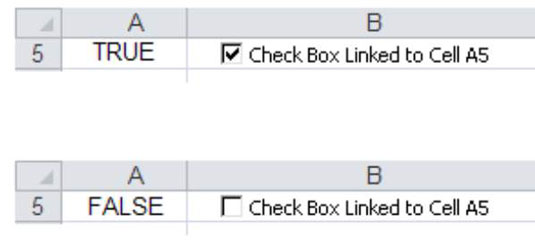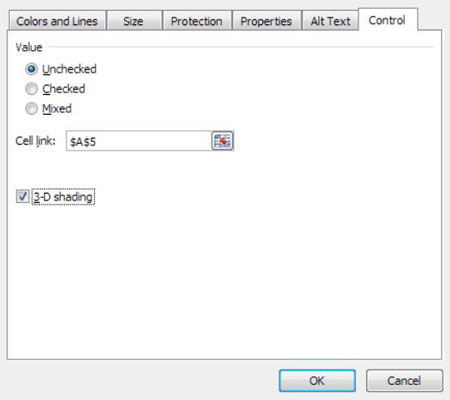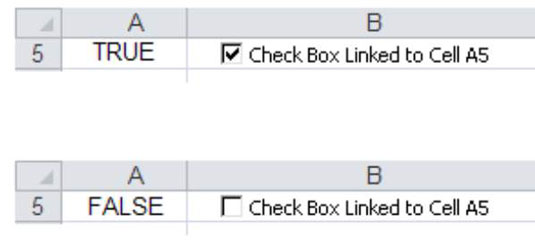Excel ponúka súpravu ovládacích prvkov s názvom Ovládacie prvky formulárov, ktoré sú špeciálne navrhnuté na pridávanie prvkov používateľského rozhrania do vašich tabúľ a zostáv. Po umiestnení ovládacieho prvku formulára na pracovný hárok ho môžete nakonfigurovať na vykonávanie konkrétnej úlohy.
Ovládací prvok začiarkavacieho políčka poskytuje mechanizmus na výber/zrušenie výberu možností. Keď je začiarkavacie políčko začiarknuté, vráti hodnotu True. Ak nie je vybratá, vráti sa False. Ak chcete pridať a nakonfigurovať ovládací prvok začiarkavacieho políčka, postupujte takto:
Kliknite na rozbaľovací zoznam Vložiť na karte Vývojár.
Vyberte ovládací prvok Formulár začiarkavacieho políčka.
Kliknite na miesto v tabuľke, kam chcete umiestniť začiarkavacie políčko.
Po umiestnení ovládacieho prvku začiarkavacieho políčka do tabuľky kliknite pravým tlačidlom myši na ovládací prvok a vyberte položku Formátovanie.
Kliknutím na kartu Ovládanie zobrazíte možnosti konfigurácie zobrazené na tomto obrázku.
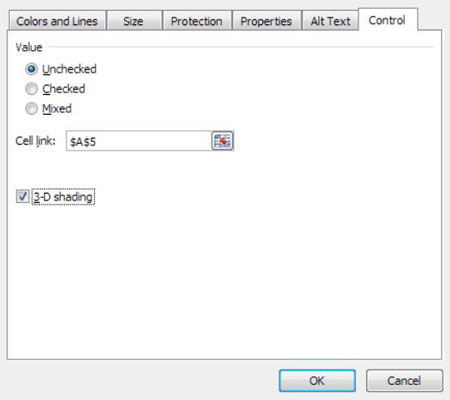
Vyberte štát, v ktorom sa má začiarkavacie políčko otvoriť.
Predvolený výber (Nezačiarknuté) zvyčajne funguje pre väčšinu scenárov, takže je zriedkavé, že by ste museli tento výber zmeniť.
Do poľa Odkaz na bunku zadajte bunku, do ktorej má začiarkavacie políčko vypísať svoju hodnotu.
V predvolenom nastavení má ovládací prvok začiarkavacieho políčka výstup True alebo False v závislosti od toho, či je začiarknutý. Všimnite si na predchádzajúcom obrázku, že toto konkrétne začiarkavacie políčko sa zobrazí v bunke A5.
(Voliteľné) Ak chcete, aby mal ovládací prvok trojrozmerný vzhľad, môžete začiarknuť políčko 3-D tieňovanie.
Kliknutím na tlačidlo OK použijete zmeny.
Ak chcete premenovať ovládací prvok začiarkavacieho políčka, kliknite naň pravým tlačidlom myši, vyberte položku Upraviť text a potom prepíšte existujúci text svojim vlastným.
Ako ukazuje nasledujúci obrázok, začiarkavacie políčko odošle svoju hodnotu do zadanej bunky. Ak je začiarkavacie políčko začiarknuté, vypíše sa hodnota True. Ak začiarkavacie políčko nie je začiarknuté, vypíše sa hodnota False.